„Wie übertrage ich Bilder von Android auf den Mac? Ich möchte alle meine Fotos schnell und einfach von meinem Android-Telefon auf mein MacBook übertragen können.“
Wenn Sie Android und Mac verwenden, müssen Sie wahrscheinlich Fotos von Android auf den Mac übertragen, um sie zu teilen, zu sichern, Speicherplatz auf Ihrem Android freizugeben, Ihre Bilder auf Ihrem Mac zu verwalten usw. Glücklicherweise stehen Ihnen sechs effektive Methoden zur einfachen Übertragung Ihrer Fotos zur Verfügung.
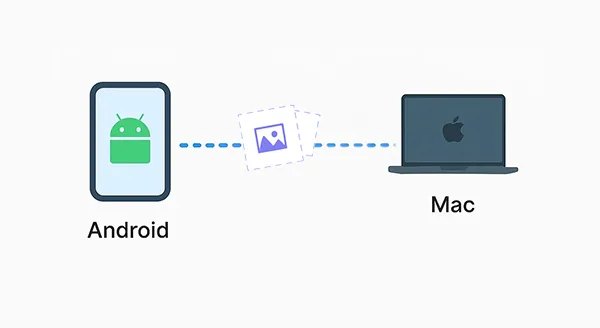
- Teil 1: Fotos mit dem iReaShare Android Manager von Android auf den Mac übertragen
- Teil 2: Bilder per Image Capture von Android auf den Mac übertragen
- Teil 3: Android-Fotos mit Google Fotos auf den Mac herunterladen
- Teil 4: Fotos mit Android File Transfer von Android auf den Mac verschieben
- Teil 5: Fotos mit AirDroid von Android auf den Mac übertragen
- Teil 6: Importieren von Fotos von Android auf den Mac mit NearDrop
- Teil 7: FAQs zur Fotoübertragung von Android auf das MacBook
Teil 1: Fotos mit dem iReaShare Android Manager von Android auf den Mac übertragen
Als umfassende Lösung bietet der iReaShare Android Manager eine benutzerfreundliche Möglichkeit, Ihre Android-Daten, einschließlich Fotos, auf Ihren Mac zu verwalten und zu übertragen. Mit dieser Software können Sie Ihre Android-Fotos ganz einfach auf Ihrem MacBook anzeigen und anschließend die gewünschten Fotos ohne Qualitätsverlust auswählen und übertragen. Außerdem können Sie Ihre Fotos von Ihrem Mac auf Ihr Android-Gerät importieren.
Hauptfunktionen von iReaShare Android Manager:
- Übertragen Sie Fotos von Android auf einen Computer und umgekehrt, einschließlich Mac und Windows.
- Laden Sie alle Miniaturansichten Ihrer Android-Fotos hoch und zeigen Sie sie auf der Benutzeroberfläche an.
- Ermöglicht Ihnen die Verwaltung Ihrer Android-Bilder auf dem Mac, einschließlich der Erstellung von Alben, dem Löschen unbrauchbarer Bilder usw.
- Ermöglicht Ihnen die Übertragung anderer Daten wie Videos , Kontakte, Musik, SMS, installierte Apps und mehr.
- Sichern Sie verschiedene Android-Daten mit einem Klick auf dem Mac und stellen Sie die Sicherungsdaten problemlos auf Android wieder her.
- Zur Verfügung stehen die Übertragungsmodi USB und WLAN.
- Unterstützt Android 6.0 und höher, einschließlich Samsung, OnePlus, Motorola, OPPO, Vivo, Tecno, realme, Honor und mehr.
Laden Sie iReaShare Android Manager herunter.
Für Mac herunterladen Für Win herunterladen
Befolgen Sie die Schritte, um mit diesem Programm Bilder von Android auf den Mac zu übertragen:
Schritt 1: Starten Sie den iReaShare Android Manager auf Ihrem MacBook, nachdem Sie ihn erfolgreich heruntergeladen und installiert haben. Verbinden Sie anschließend Ihr Android-Telefon per USB mit dem Mac.
Schritt 2: Folgen Sie den Anweisungen auf dem Bildschirm, um den USB-Debugging-Modus auf dem Android-Gerät zu aktivieren. Das Programm erkennt es dann schnell und die Verbindung wird hergestellt.

Schritt 3: Wählen Sie die Option „ Fotos “ und wählen Sie die Fotos aus, die Sie übertragen möchten. Klicken Sie anschließend auf „ Exportieren “, um die Bilder auf Ihrem MacBook zu speichern.
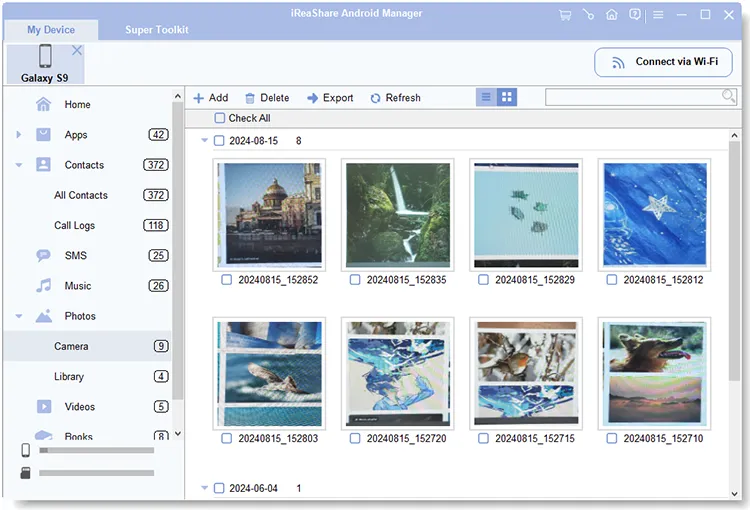
Tipps: Wenn Sie Ihre gelöschten Android-Fotos wiederherstellen möchten, können Sie diese Anleitung lesen, um 5 Methoden kennenzulernen.
Teil 2: Bilder per Image Capture von Android auf den Mac übertragen
Image Capture ist eine integrierte macOS-Anwendung, mit der Sie Fotos und Videos von Kameras und anderen Geräten importieren können, darunter auch Android-Telefone wie Samsung Galaxy-Smartphones und andere Android-Geräte verschiedener Marken. Darüber hinaus unterstützt es den direkten Fotoimport über eine USB-Verbindung.
So importieren Sie Samsung-Fotos mit Image Capture auf den Mac:
Schritt 1: Verbinden Sie Ihr Samsung Android-Telefon über ein USB-Kabel mit Ihrem Mac. Auf Ihrem Android-Telefon müssen Sie möglicherweise den USB-Verbindungsmodus auf „ Dateiübertragung/Android Auto “ ändern.
Schritt 2: Starten Sie Image Capture auf Ihrem Mac (Sie finden es im Ordner „Programme“ oder über Spotlight). Ihr Android-Smartphone sollte in der linken Seitenleiste unter „ Geräte “ angezeigt werden. Wählen Sie es aus.
Schritt 3: Image Capture zeigt Ihre Fotos an. Wählen Sie die Fotos aus, die Sie importieren möchten. Klicken Sie unten im Fenster auf „ Importieren nach “, um den Zielordner auf Ihrem Mac auszuwählen. Klicken Sie auf „ Alle herunterladen “.
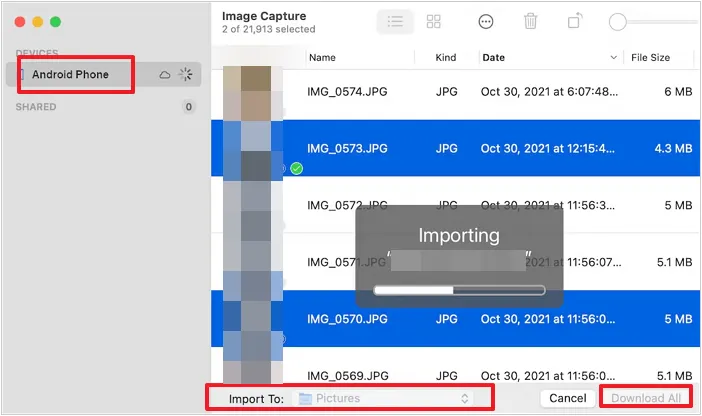
Teil 3: Android-Fotos mit Google Fotos auf den Mac herunterladen
Google Fotos bietet eine Cloud-basierte Lösung zum Sichern und Synchronisieren Ihrer Fotos und ermöglicht Ihnen den Zugriff von jedem Gerät, einschließlich Android- und Mac-Geräten. Stellen Sie jedoch sicher, dass in Ihrem Google-Konto ausreichend Cloud-Speicherplatz zur Verfügung steht.
So laden Sie Fotos von Android über Google Fotos auf den Mac herunter:
Schritt 1: Installieren und öffnen Sie die Google Fotos-App auf Ihrem Android-Gerät und melden Sie sich dann bei Ihrem Google-Konto an.
Schritt 2: Klicken Sie auf das Menüsymbol . Aktivieren Sie anschließend „ Sichern & Synchronisieren “. Ihre Fotos werden in Ihr Konto hochgeladen.

Schritt 3: Öffnen Sie auf Ihrem Mac einen Webbrowser und rufen Sie photos.google.com auf. Melden Sie sich mit demselben Google-Konto an, das Sie auf Ihrem Android-Telefon verwenden.
Schritt 4: Sie sehen alle Ihre gesicherten Fotos. Sie können einzelne Fotos oder Alben auswählen und dann auf das Drei-Punkte-Menüsymbol (oder mit der rechten Maustaste) klicken, um die Option „ Herunterladen “ auszuwählen.

Teil 4: Fotos mit Android File Transfer von Android auf den Mac verschieben
Android File Transfer ist ein kostenloses, offizielles Dienstprogramm von Google, das den Dateitransfer zwischen Android-Geräten und Macs erleichtert. Sie können damit auf Ihre Android-Fotos auf Ihrem MacBook zugreifen und sie verschieben.
So geht's:
Schritt 1: Laden Sie Android File Transfer von der offiziellen Android-Website herunter und installieren Sie es auf Ihrem Mac. Verbinden Sie anschließend Ihr Android-Telefon über ein USB-Kabel mit Ihrem Mac.
Schritt 2: Öffnen Sie Android File Transfer. Es sollte automatisch starten, sobald Sie Ihr Telefon anschließen. Falls nicht, öffnen Sie es aus Ihrem Ordner „ Programme “.
Schritt 3: Die Anwendung zeigt das Dateisystem Ihres Android-Geräts an. Navigieren Sie zum Ordner „ DCIM “ (in dem normalerweise Kamerafotos gespeichert sind) oder zu anderen Ordnern, in denen Ihre Fotos gespeichert sein könnten.
Schritt 4: Ziehen Sie die gewünschten Fotoordner oder einzelne Fotos einfach per Drag & Drop aus dem Android-Dateiübertragungsfenster in einen Ordner auf Ihrem Mac.

Teil 5: Fotos mit AirDroid von Android auf den Mac übertragen
AirDroid bietet eine drahtlose Lösung zur Verwaltung Ihres Android-Geräts von Ihrem Mac aus, einschließlich der Übertragung von Fotos, ohne dass ein USB-Kabel erforderlich ist.
Hier sind die Schritte:
Schritt 1: Installieren Sie die AirDroid-App auf Ihrem Android-Telefon und den AirDroid-Desktop-Client auf Ihrem Mac.
Schritt 2: Melden Sie sich sowohl auf Ihrem Android-Smartphone als auch auf Ihrem Mac mit demselben AirDroid-Konto an. Alternativ können Sie die Option „QR-Code scannen“ verwenden, um eine Verbindung herzustellen.
Schritt 3: Sobald die Verbindung hergestellt ist, klicken Sie auf Ihrem Android-Gerät auf die Registerkarte „ Übertragen “ und wählen Sie Ihr Mac-Gerät auf dem Bildschirm aus. Klicken Sie anschließend auf das Symbol „ Fotos “, um die Bilder von Ihrem Android-Gerät auszuwählen. Senden Sie sie anschließend an Ihren Mac. Sie können die Fotos direkt auf Ihrem MacBook speichern.

Teil 6: Importieren von Fotos von Android auf den Mac mit NearDrop
NearDrop ist ein Open-Source-Projekt eines Drittanbieters, das eine Google Nearby Share-ähnliche Funktionalität auf macOS bringt und Ihnen die drahtlose Übertragung von Dateien , einschließlich Fotos, von Ihrem Android auf Ihren Mac ermöglicht.
So verwenden Sie NearDrop, um Fotos von Android auf den Mac zu importieren:
Schritt 1: Laden Sie die NearDrop-Anwendung von der GitHub-Seite oder einer zuverlässigen Quelle herunter und installieren Sie sie auf Ihrem Mac.
Schritt 2: Stellen Sie auf Ihrem Android-Smartphone sicher, dass Nearby Share aktiviert ist und die Sichtbarkeit Ihres Geräts auf „ Jeder “ oder „ Kontakte “ eingestellt ist. Sie finden diese Option normalerweise in den Schnelleinstellungen Ihres Smartphones oder in den Google-Einstellungen.
Schritt 3: Starten Sie NearDrop auf Ihrem Mac. Es wird normalerweise in der Menüleiste angezeigt. Wählen Sie auf Ihrem Android-Smartphone die Fotos aus, die Sie senden möchten. Tippen Sie auf das Symbol „ Teilen “ und wählen Sie dann „ NearDrop “.
Schritt 4: Klicken Sie auf Ihrem Mac-Computer auf „ Akzeptieren “. Anschließend erhalten Sie Ihre Android-Bilder.
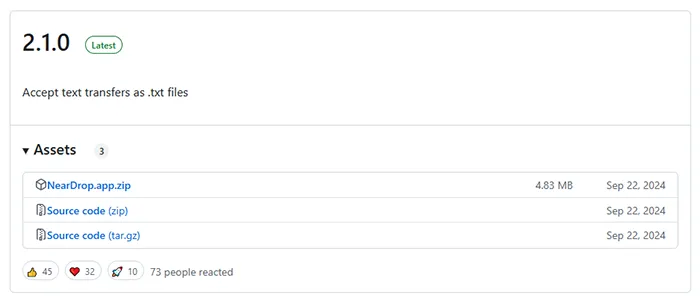
Teil 7: FAQs zur Fotoübertragung von Android auf das MacBook
F1: Warum erkennt mein Mac mein Android-Telefon nicht?
Dieses Problem kann folgende Ursachen haben:
- Verbindungsprobleme: Stellen Sie sicher, dass das USB-Kabel nicht beschädigt und richtig angeschlossen ist.
- Android-Einstellungen: Wischen Sie auf Ihrem Android-Telefon die Benachrichtigungsleiste nach unten und wählen Sie die Option „Dateiübertragung“ (falls verfügbar), um Dateiübertragungen zu aktivieren.
- Veraltete Software: Stellen Sie sicher, dass sowohl Ihr Android-Gerät als auch Ihr MacBook über die neuesten Softwareupdates verfügen.
- USB-Debugging: In einigen Fällen kann es hilfreich sein, das USB-Debugging in den Entwickleroptionen Ihres Android-Telefons zu aktivieren.
F2: Kann ich AirDrop oder Quick Share verwenden, um Fotos von Android auf den Mac zu übertragen?
Die direkte Nutzung von Apples AirDrop von einem Android-Gerät auf einen Mac ist nicht möglich, da AirDrop eine Apple-exklusive Funktion ist. Ebenso bietet Googles Quick Share (ehemals Nearby Share) keine native Unterstützung für macOS.
F3: Ist es möglich, mit iCloud Fotos von Android auf das MacBook zu übertragen?
Obwohl iCloud ein Apple-Dienst ist, können Sie Ihre Android-Fotos mithilfe der Webversion in iCloud hochladen:
- Fotos hochladen: Gehen Sie zu iCloud.com, melden Sie sich an und laden Sie Fotos manuell in Ihr iCloud-Konto hoch.
- Auf den Mac herunterladen: Nach dem Hochladen können Sie über die iCloud-Fotos-App auf Ihrem MacBook auf die Fotos zugreifen.
Abschluss
Sie wissen also, dass es einfach ist, Fotos von Android auf den Mac zu übertragen. Wenn Sie zusätzliche Funktionen zum Übertragen und Verwalten Ihrer Android-Fotos auf dem Mac wünschen, ist der iReaShare Android Manager die beste Option. Er kopiert Ihre Fotos schnell und ermöglicht Ihnen die Organisation Ihrer Bilder und anderer Android-Daten. Wenn Sie jedoch nur Ihre Fotos übertragen möchten, sind andere Methoden zuverlässig.
Für Mac herunterladen Für Win herunterladen
Verwandte Artikel
10 praktische Android-Dateiübertragungs-Apps: Dateien einfach übertragen
So übertragen Sie Fotos problemlos vom iPhone auf Android
Fotos schnell von Android auf Android übertragen [Detaillierte Schritte]





























































